如何通过CAD缩放到所需尺寸?
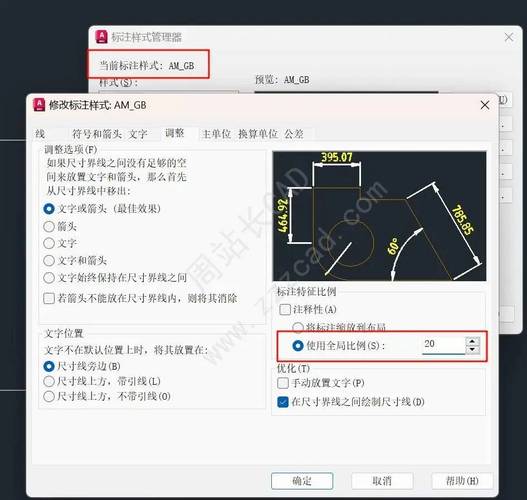
本文将详细说明如何在CAD软件中通过缩放功能将图形调整到所需尺寸。CAD软件广泛应用于建筑、工程和设计等行业,通过掌握其缩放功能,可以提高设计的精确性与效率。
在使用**CAD**软件进行绘图时,时常需要对图纸进行**缩放**调整,以确保其符合设计要求。我们可以通过几种方法来实现这一操作,从简单的命令输入到具体的工具使用,每种方法都有其独特的优势。首先,理解基本的**缩放**原理是关键。在CAD软件中,缩放通常涉及两个方面:改变显示比例和实际修改图形的尺寸。在某些情况下,你仅仅希望改变屏幕上的显示效果,而不影响实际的打印输出;而在另外一些时候,你可能需要调整图形本身的实际大小,以匹配特定的需求。**命令行缩放法**是最常用的方法之一。以AutoCAD为例,使用`SCALE`命令即可启动缩放功能。通过选择你想要调整的对象,然后指定一个基点,接下来输入缩放因子即可。例如,输入2会使对象放大一倍,而输入0.5则会将其缩小至原来的二分之一。这种方法适合已经知晓精确缩放因子的情况下使用。当我们面对一组复杂的图形,需要精确调整其尺寸时,可以借助**参照缩放**的功能。该功能允许用户通过指定一个已知长度的线段作为参照,并定义目标长度来自动计算缩放因子。这样做不仅提高了效率,还能避免手动计算缩放因子造成的误差。这在建筑设计时尤其有用,因为许多建筑元素,例如门窗、高度等都需要根据已有尺寸精准调整。CAD软件中的**布局空间**也提供了强大的缩放功能。在布局视口中,我们可以设定视口的缩放比例,以确保打印出的图纸具有正确的比例。通过双击进入视口,再通过输入缩放比例如1:100,我们就可以方便地控制打印比例,而无需修改模型空间中的图形实际尺寸。这种方法特别适用于工程制图和建筑平面图的输出。还有一种方式是使用**动态块**的属性对图形进行缩放。动态块允许设计师创建带有参数和动作的自定义块,这样可以在不重复绘制的情况下,通过修改参数直接调整图形的尺寸。例如,一个动态家具块可以通过拉伸操作来改变桌子的长度和宽度,从而快速适配不同的房间布局。当然,无论选择哪种缩放方式,保持工作文件的备份都是重要的。因为缩放操作有时会导致不可预见的结果,尤其是在处理复杂图形或大比例缩放时。因此,在开始缩放操作之前,保存一份原始文件副本,有助于防止数据丢失,并允许在必要时回退到先前状态。此外,学会合理运用CAD的**捕捉**和**栅格**功能可以让缩放操作更加精确。在进行缩放操作时,启用对象捕捉功能可确保精确选择缩放基点,同时栅格设置为用户提供了视觉参考,帮助更好地对齐图形。综上所述,熟练掌握CAD缩放功能是提高设计精度的重要步骤。无论是通过命令行、布局空间还是动态块,我们都能找到适合自己项目的最佳方法。同时,随着不断的实践和探索,也会发现更多提升效率和准确性的技巧。这不仅能极大提高工作的效率,还能保证最终成果符合设计初衷。
BIM技术是未来的趋势,学习、了解掌握更多BIM前言技术是大势所趋,欢迎更多BIMer加入BIM中文网大家庭(http://www.wanbim.com),一起共同探讨学习BIM技术,了解BIM应用!
相关培训